Nhiều người dùng công nghệ ban đầu có thể nhìn nhận Microsoft Copilot chỉ như một phiên bản đơn giản của ChatGPT, thiếu vắng nhiều tính năng phong phú. Tuy nhiên, sau khi dành thời gian tìm hiểu và trải nghiệm sâu hơn, chúng tôi tại diemhencongnghe.com đã khám phá ra một số lượng đáng ngạc nhiên các tính năng bị đánh giá thấp nhưng vô cùng mạnh mẽ, có thể thay đổi cách bạn tương tác với công nghệ và nâng cao năng suất làm việc. Bài viết này sẽ đi sâu vào 8 tính năng ưu việt đó, giúp bạn tận dụng tối đa trợ lý AI thông minh này.
Với vai trò là một chuyên gia SEO và biên tập viên công nghệ hàng đầu, chúng tôi tin rằng việc làm chủ Microsoft Copilot sẽ mang lại lợi thế cạnh định cho bất kỳ ai muốn tối ưu hóa quy trình làm việc và tìm kiếm thông tin hiệu quả. Đây không chỉ là một công cụ hỗ trợ mà còn là một đối tác AI đắc lực trong kỷ nguyên số.
1. Tải Lên Tệp Tin: Cung Cấp Ngữ Cảnh Sâu Sắc Cho AI
Để tăng cường hiệu quả cho các câu lệnh AI (prompts), việc cung cấp ngữ cảnh chi tiết là yếu tố then chốt. Thay vì chỉ nhập văn bản, Microsoft Copilot cho phép bạn tải lên các tệp và thư mục liên quan, mang lại chiều sâu thông tin đáng kinh ngạc.
Với Copilot, bạn có thể dễ dàng tải lên các tài liệu PDF và hình ảnh JPEG. Phần mềm sẽ quét các tệp này và cung cấp tổng quan ban đầu. Sau khi có thông tin cơ bản, bạn có thể đào sâu nghiên cứu, yêu cầu Copilot phân tích các yếu tố cụ thể trong PDF hoặc thậm chí suy đoán về các lý do khác nhau. Đối với hình ảnh, Copilot có khả năng quét và phân tích dựa trên yêu cầu của bạn. Mặc dù Copilot có giới hạn về dung lượng tệp tải lên, bạn có thể cân nhắc thu nhỏ kích thước tệp, ví dụ như xóa các trang không cần thiết trong tài liệu PDF, để đảm bảo quá trình xử lý diễn ra suôn sẻ. Tính năng này đặc biệt hữu ích cho việc phân tích báo cáo, tài liệu học tập hay hình ảnh kỹ thuật.
2. Rút Gọn Lời Nhắc Cho Tương Lai: Tối Ưu Hóa Tương Tác AI
Việc lặp đi lặp lại cùng một câu lệnh (prompt) có thể tốn thời gian và làm giảm hiệu quả. Microsoft Copilot đã giải quyết vấn đề này một cách thông minh, mặc dù không có công cụ lưu prompt cụ thể, nhưng nó cho phép bạn sắp xếp và tối ưu hóa các cuộc hội thoại và tác vụ.
Sau khi bạn đã cung cấp đủ thông tin ban đầu cho Copilot về một chủ đề nhất định, bạn có thể sử dụng các câu lệnh chỉ gồm một hoặc hai từ để tiếp tục tương tác. Ví dụ, nếu bạn thường xuyên yêu cầu Copilot tạo danh sách, bạn chỉ cần ra lệnh “list” và sau đó cung cấp các mục cần đưa vào. Ngoài việc tối ưu hóa các câu lệnh, bạn còn có thể tăng tốc độ truy cập Copilot bằng cách tạo phím tắt trên màn hình desktop Windows, giúp bạn khởi động công cụ này nhanh chóng hơn. Đây là một mẹo nhỏ nhưng có võ để cải thiện đáng kể trải nghiệm sử dụng AI hàng ngày.
3. Tạo Bảng Biểu Chuyên Nghiệp: Tích Hợp Sức Mạnh Với Excel
Một trong những cách hiệu quả nhất để tận dụng Microsoft Copilot trong hệ sinh thái Windows là tích hợp nó với các ứng dụng Microsoft khác. Điển hình là khả năng sử dụng Copilot để tạo Pivot Tables trong Excel.
Việc tạo các loại bảng biểu phức tạp với Copilot giúp bạn tiết kiệm lượng lớn thời gian so với làm thủ công. Hơn nữa, bạn sẽ có cái nhìn tổng quan tốt hơn về thông tin cần thiết. Bạn có thể áp dụng tính năng này cho bất kỳ loại bảng nào mà bạn cần tạo; trong Copilot, bạn sẽ tìm thấy tùy chọn để tóm tắt dữ liệu trong bảng tính của mình. Mặc dù tính năng này giúp đơn giản hóa việc tóm tắt, điều quan trọng là bạn vẫn nên kiểm tra kỹ lưỡng để đảm bảo mọi dữ liệu đều chính xác, đặc biệt là với các báo cáo tài chính hay phân tích số liệu quan trọng.
4. Tóm Tắt Văn Bản Dài: Nắm Bắt Thông Tin Nhanh Chóng
Bên cạnh khả năng tóm tắt dữ liệu, Microsoft Copilot còn rất giỏi trong việc cung cấp cái nhìn tổng quan về các văn bản dài. Bạn có thể đưa cho phần mềm một tài liệu PDF hoặc yêu cầu nó trích xuất và tổng hợp thông tin từ khắp internet.
Sau khi yêu cầu Copilot tóm tắt văn bản, bạn sẽ thấy mọi thứ được trình bày dưới định dạng dễ đọc và dễ hiểu. Tính năng này vô cùng tiện lợi cho dù bạn cần nắm bắt ý chính của những cuốn sách dài, tóm tắt các ghi chú học tập hay tổng hợp nội dung cuộc họp.
Nếu bạn muốn sử dụng tính năng này cho các bài báo trực tuyến, tốt nhất là sao chép và dán toàn bộ văn bản vào Copilot. Theo kinh nghiệm thực tế của chúng tôi, ứng dụng này đôi khi không thể đọc tốt các liên kết cụ thể. Bạn cũng có thể cần chia nhỏ văn bản nếu quá dài, vì Copilot chỉ cho phép tối đa 10.240 ký tự mỗi tin nhắn, đảm bảo quá trình xử lý diễn ra mượt mà và hiệu quả.
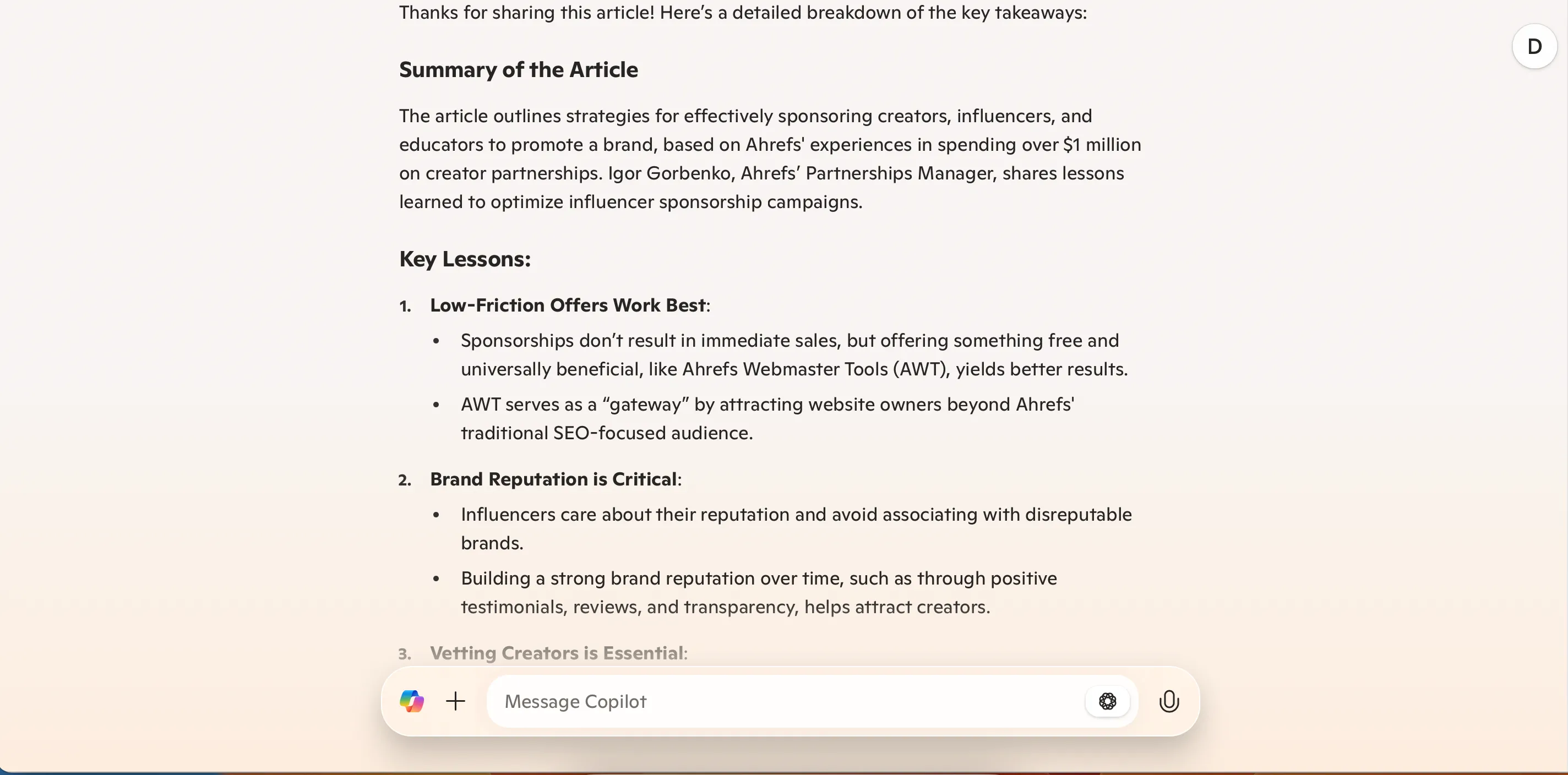 Tóm tắt bài viết với Microsoft Copilot
Tóm tắt bài viết với Microsoft Copilot
5. Xem Lại Các Cuộc Trò Chuyện Trước Đây: Dễ Dàng Tiếp Nối Công Việc
Một điểm khác biệt lớn giữa ChatGPT và Microsoft Copilot nằm ở cách bạn truy cập các cuộc trò chuyện cũ. Trong khi ChatGPT hiển thị tất cả các cuộc hội thoại này ở thanh công cụ bên trái, với Copilot, bạn cần nhấp vào biểu tượng đồng hồ và mũi tên tròn.
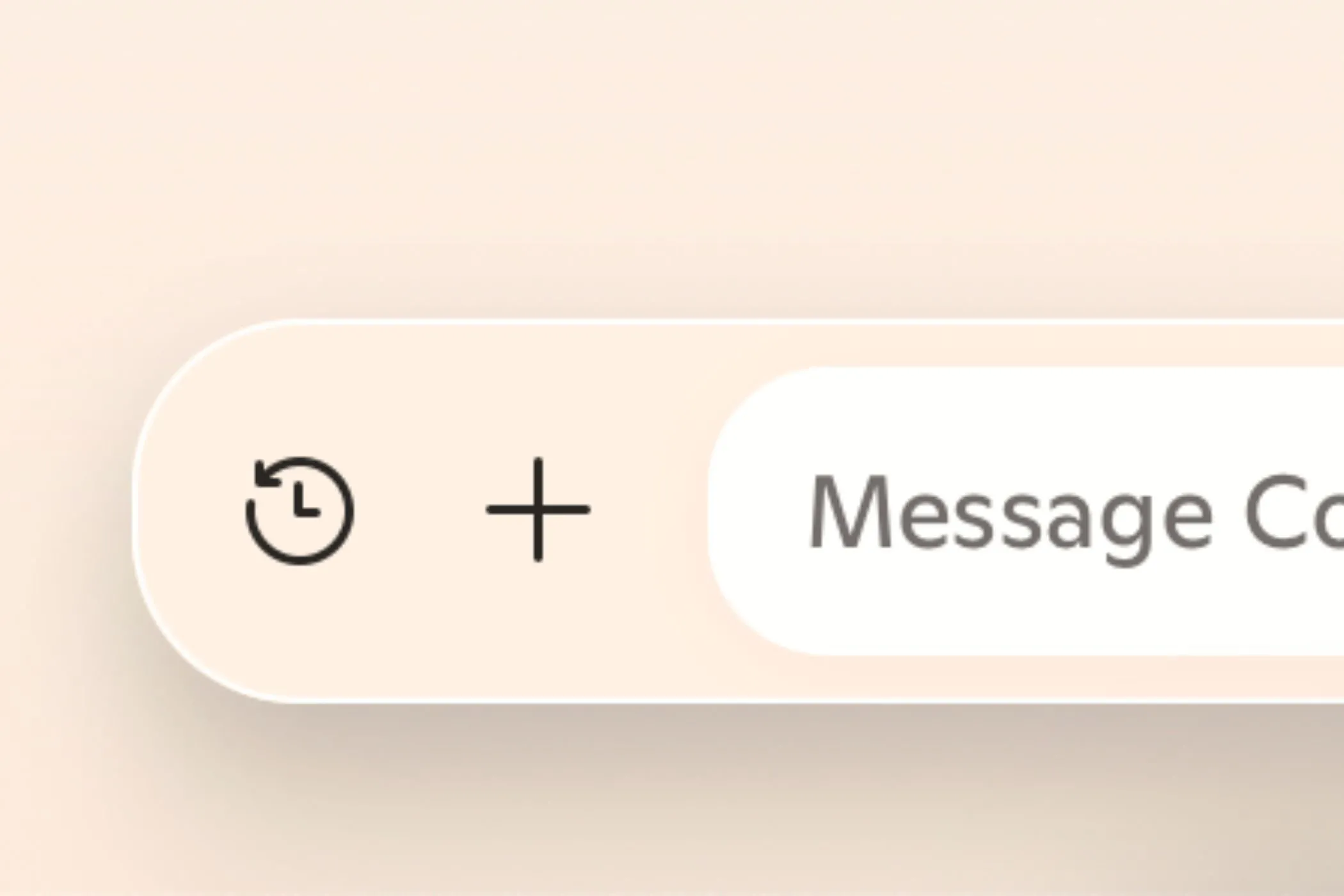 Biểu tượng xem lại cuộc trò chuyện trước đây trong Copilot
Biểu tượng xem lại cuộc trò chuyện trước đây trong Copilot
Sau khi nhấp vào biểu tượng này, bạn sẽ thấy danh sách các cuộc trò chuyện trước đây của mình. Chỉ cần tìm một cuộc trò chuyện mà bạn quan tâm và tiếp tục ngay lập tức. Bạn cũng có thể xóa bất kỳ cuộc hội thoại nào không còn cần thiết và bắt đầu những cuộc trò chuyện mới nếu muốn. Tính năng này đảm bảo tính liên tục và giúp bạn dễ dàng quản lý lịch sử tương tác với trợ lý AI của mình.
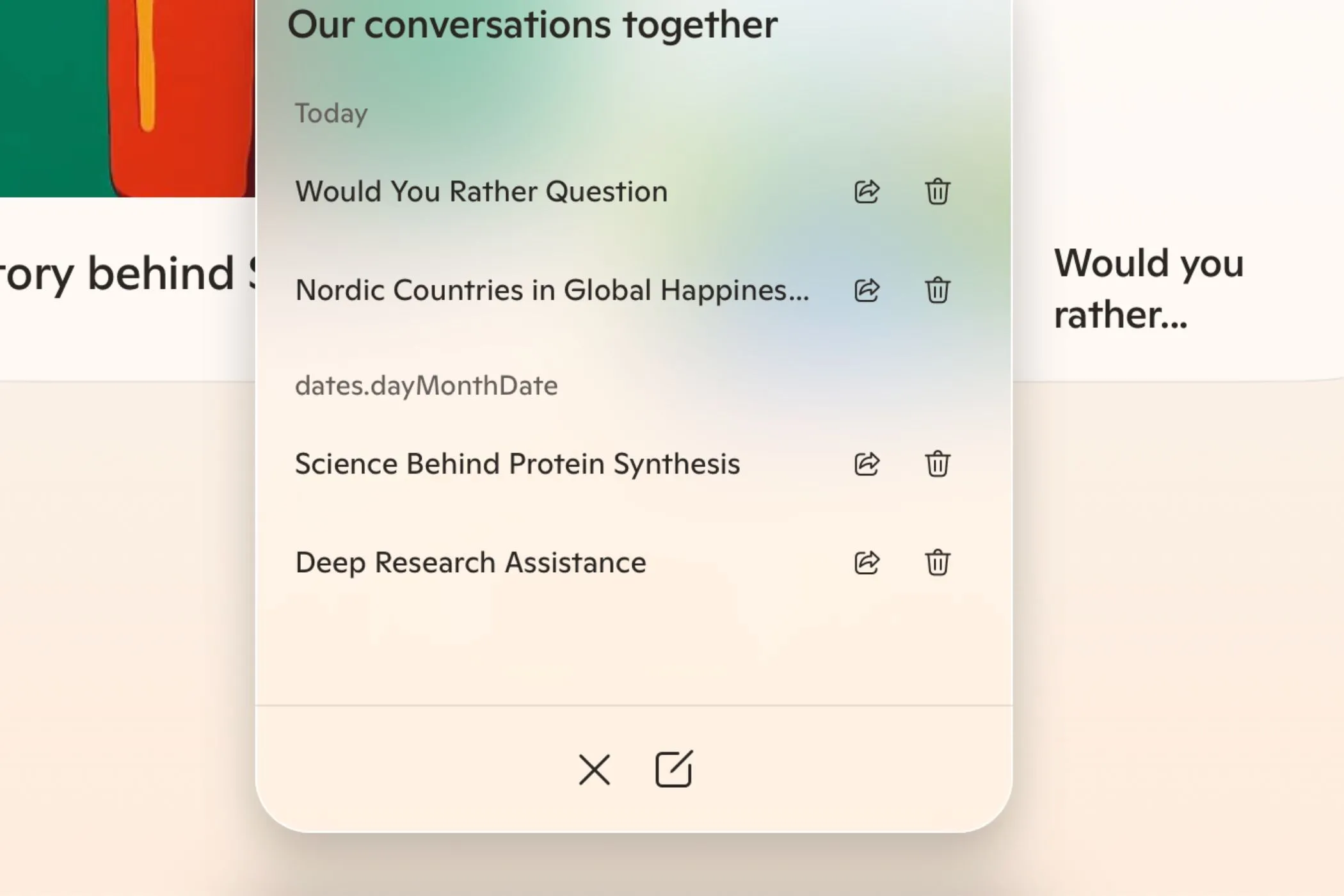 Xem lại các cuộc trò chuyện cũ trong Microsoft Copilot
Xem lại các cuộc trò chuyện cũ trong Microsoft Copilot
6. Soạn Email Theo Dõi Sau Cuộc Họp: Tiết Kiệm Thời Gian Và Đảm Bảo Hiệu Quả
Cho dù bạn đang tham gia một cuộc họp quan trọng hay hợp tác với các đồng nghiệp, sẽ luôn có một danh sách các bước hành động cần thực hiện sau đó. Việc soạn thảo email theo dõi có thể dễ dàng bị bỏ quên khi bạn có quá nhiều nhiệm vụ khác.
Một trong những cách sử dụng Copilot hiệu quả nhất trong Outlook là để gửi email theo dõi tới những người tham dự cuộc họp. Bạn có thể cung cấp cho ứng dụng những thông tin cần thiết, đồng thời thêm các chi tiết quan trọng khác (ví dụ: thời hạn hoàn thành). Tùy thuộc vào đối tượng người nhận, bạn thậm chí có thể thay đổi giọng điệu của tin nhắn để phù hợp hơn.
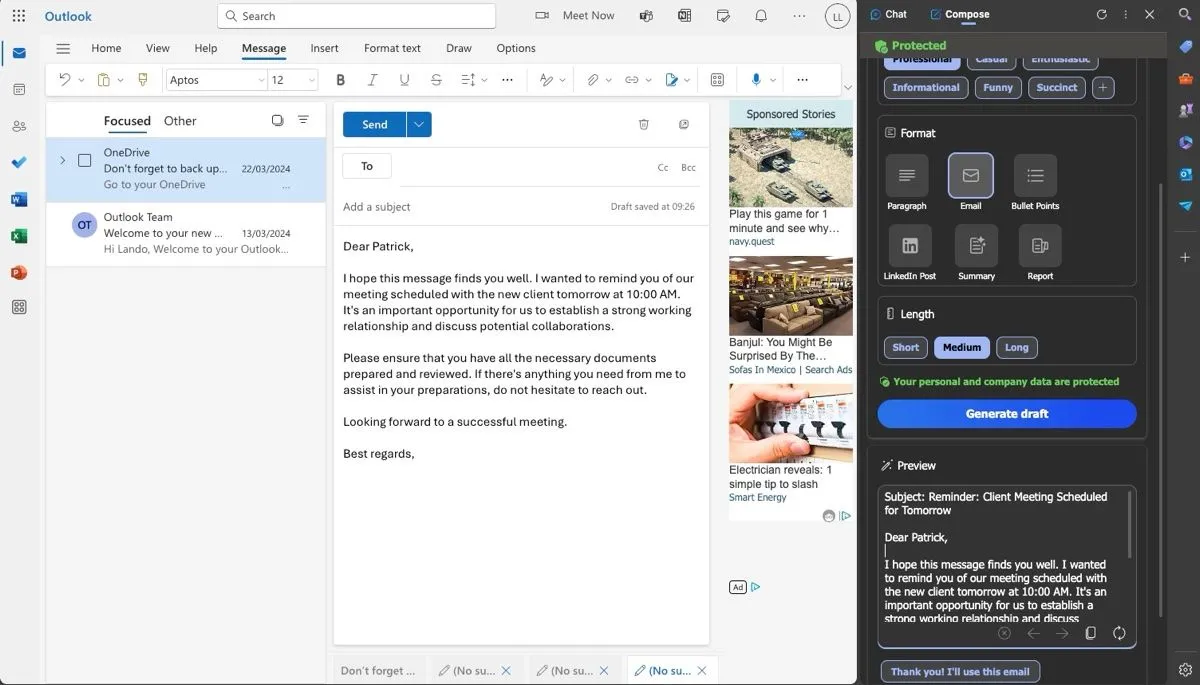 Copilot trong Edge hỗ trợ soạn email nháp
Copilot trong Edge hỗ trợ soạn email nháp
Sau khi Copilot soạn thảo email, bạn chỉ cần thực hiện một vài điều chỉnh nhỏ. Khi đã hoàn tất, tin nhắn của bạn sẽ sẵn sàng để gửi đi, giúp bạn duy trì tính chuyên nghiệp và đảm bảo các nhiệm vụ được triển khai kịp thời.
7. Tự Động Tạo Slide PowerPoint: Nâng Tầm Bài Thuyết Trình
Microsoft Copilot có thể giúp bạn hoàn thành mọi bài thuyết trình PowerPoint một cách ấn tượng theo nhiều cách khác nhau, một trong số đó là khả năng tạo slide tự động. Bạn có thể cung cấp cho phần mềm một câu lệnh (prompt) chi tiết để đảm bảo tất cả các thông tin quan trọng đều được đưa vào. Sau đó, Copilot sẽ tạo ra một slide hoặc toàn bộ bài thuyết trình dựa trên nhu cầu của bạn.
Trong câu lệnh của mình, bạn nên cung cấp cho Copilot càng nhiều thông tin càng tốt. Nếu cần, hãy đưa ra một bản phân tích đầy đủ cho từng slide; bạn cũng có thể cung cấp một số số liệu thống kê để phần mềm sử dụng.
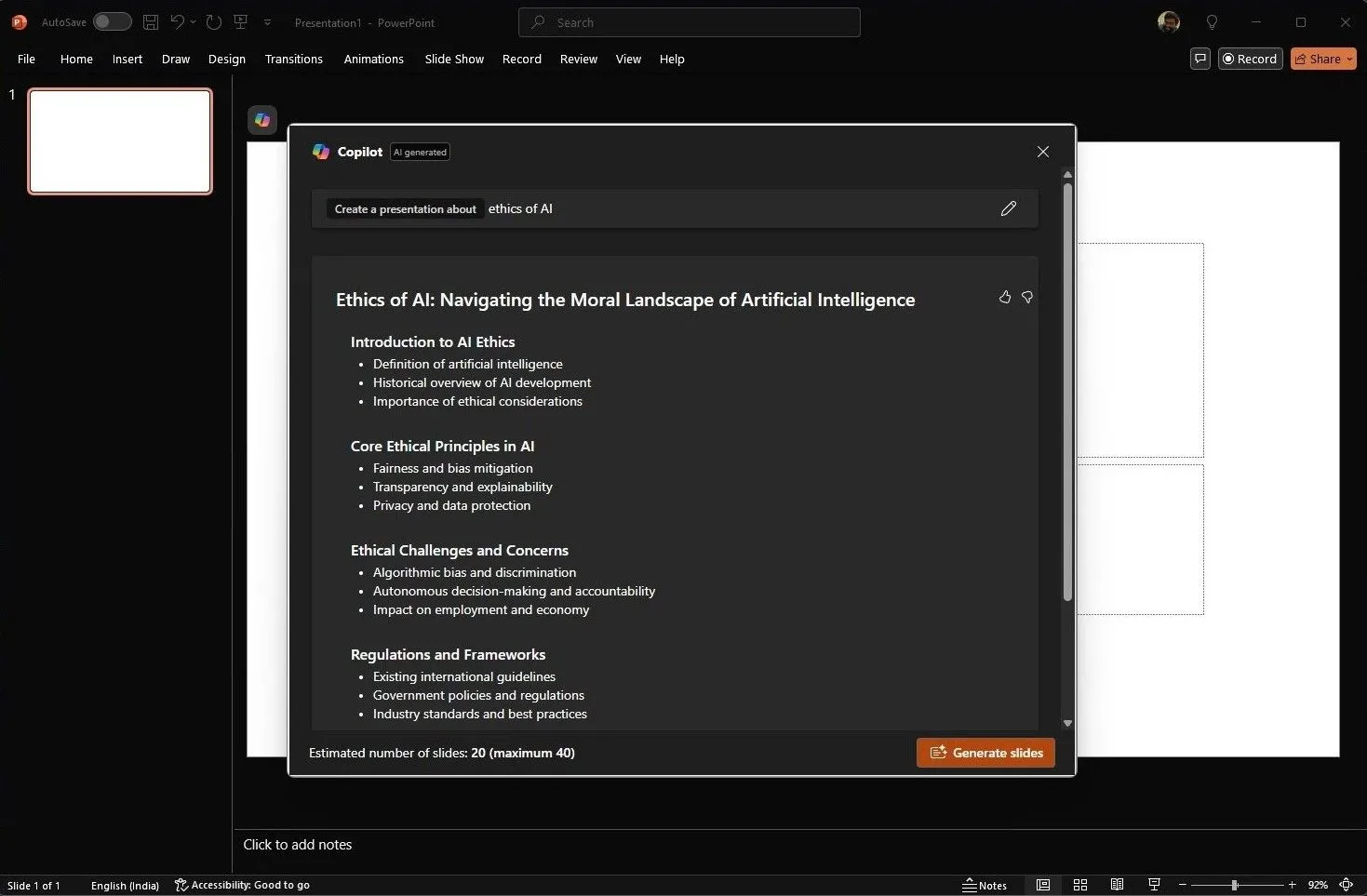 Tạo bản thuyết trình mới với Copilot trong Microsoft PowerPoint
Tạo bản thuyết trình mới với Copilot trong Microsoft PowerPoint
Khi PowerPoint tạo slide, bạn có thể chỉnh sửa mọi thứ để phù hợp hơn với nhu cầu của mình. Với một bản nháp ban đầu để bắt đầu, bạn có thể thấy rằng ý tưởng của mình trôi chảy hơn so với việc phải bắt đầu từ đầu. Bạn có thể kết hợp Copilot với các tính năng nâng cao của PowerPoint để đưa bài thuyết trình của mình lên một tầm cao mới.
8. Hỗ Trợ Động Não (Brainstorming): Khơi Gợi Ý Tưởng Sáng Tạo
Bạn có thể đạt được kết quả tốt hơn khi động não với ChatGPT, nhưng nếu bạn không muốn sử dụng một chatbot AI khác, Copilot cũng khá hiệu quả trong lĩnh vực này. Công cụ này cho phép bạn chuẩn bị cho các kỳ thi, hiện thực hóa những ý tưởng sáng tạo lớn, chuẩn bị cho các cuộc phỏng vấn xin việc và nhiều hơn thế nữa.
Copilot rất giỏi trong việc động não các ý tưởng theo định dạng gạch đầu dòng (bullet points). Bạn sẽ nhận được các dàn ý toàn diện và sau đó có thể đặt các câu hỏi tiếp theo để đào sâu nghiên cứu của mình. Mặc dù bạn có thể sử dụng các câu hỏi gợi ý xuất hiện sau mỗi câu trả lời, Copilot cũng sẽ cho phép bạn tự đặt câu hỏi nếu cần.
Việc tạo bản đồ tư duy (mindmap) với Copilot sẽ khó hơn một chút. Theo kinh nghiệm của chúng tôi, Copilot thường chỉ cung cấp danh sách các ứng dụng chuyên về mindmap thay vì thực sự phác thảo suy nghĩ và quy trình của bạn. Nhưng đối với việc động não tổng quát, bạn sẽ không gặp quá nhiều vấn đề, biến nó thành một công cụ đáng giá cho giai đoạn khởi tạo ý tưởng.
Kết Luận: Tận Dụng Sức Mạnh Tiềm Ẩn Của Microsoft Copilot
Microsoft Copilot sở hữu vô số công cụ bị đánh giá thấp, có thể hỗ trợ bạn trong mọi loại dự án và yêu cầu. Từ việc tạo các bài thuyết trình đầy đủ đến việc hỗ trợ động não các ý tưởng lớn, tiềm năng của công cụ này là rất lớn. Việc kết hợp những tính năng mạnh mẽ của Copilot với các ứng dụng Microsoft yêu thích của bạn có thể tạo ra một sức mạnh tổng hợp vượt trội, giúp tối ưu hóa đáng kể năng suất và hiệu quả công việc.
Đừng ngần ngại khám phá và tích hợp các tính năng này vào quy trình làm việc hàng ngày của bạn. Để tìm hiểu sâu hơn về các công cụ AI và mẹo công nghệ khác, hãy tiếp tục theo dõi các bài viết chuyên sâu trên diemhencongnghe.com, nơi chúng tôi luôn cập nhật những thông tin uy tín và hữu ích nhất để bạn làm chủ thế giới công nghệ. Hãy chia sẻ trải nghiệm của bạn với Microsoft Copilot trong phần bình luận bên dưới!